デバイス割り当てマネージャー GUI
デバイス割り当てマネージャーは、割り当て可能デバイスと割り当て不可デバイスを管理する際に管理者が使用します。一般ユーザーがデバイスを割り当てる、または割り当て解除するときにもデバイス割り当てマネージャーを使用します。ユーザーには、「デバイスの割り当て」承認が必要です。Solaris Trusted Extensions (CDE) ワークスペースでは、デバイス割り当てマネージャーはフロントパネルから開きます。アイコンは次のように表示されます。
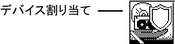
Solaris Trusted Extensions (JDS) ワークスペースでは、GUI はデバイスマネージャーと呼ばれます。この GUI は、トラステッドパスメニューから「デバイスの割り当て」を選択することによって起動します。Trusted CDE では、トラステッドパスメニューから GUI を起動することもできます。次の図は、audio デバイスを割り当てることのできるユーザーがデバイス割り当てマネージャーを開いたところです。
図 16–1 ユーザーが開いたデバイス割り当てマネージャー
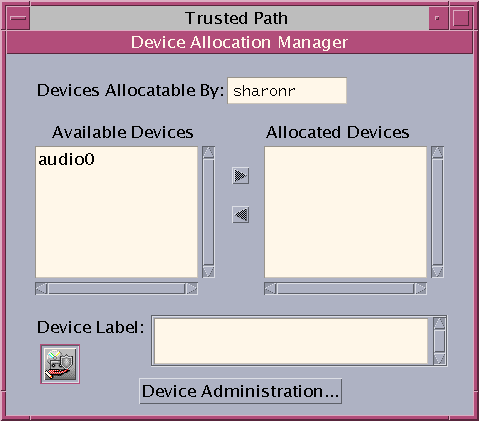
デバイスの割り当てを承認されていないユーザーには、空のリストが表示されます。または、リストが空の場合、割り当て可能なデバイスが現在ほかのユーザーによって割り当てられているか、エラー状態である可能性もあります。「使用可能デバイス」リストにデバイスが表示されない場合、ユーザーは責任管理者に連絡する必要があります。
デバイス管理機能は、デバイスの管理に必要な承認を 1 つまたは両方持っている役割が使用できます。管理に必要な承認は、「デバイス属性の構成」と「デバイスの解除または再利用」です。次の図は、「デバイスの割り当て管理」ダイアログボックスを示したものです。
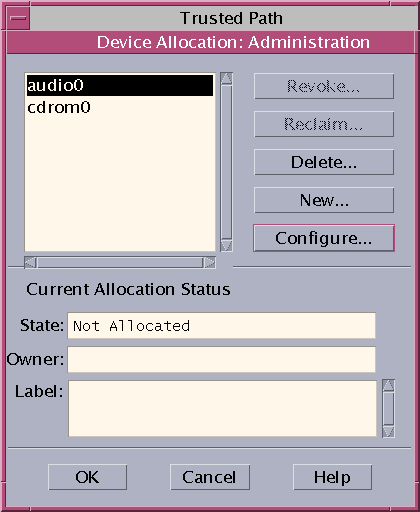
Solaris Trusted Extensions (JDS) では、「デバイス管理」ボタンは「管理」と呼ばれます。
- © 2010, Oracle Corporation and/or its affiliates
